BenQ SW271 + X-Rite i1Display Proでキャリブレーション
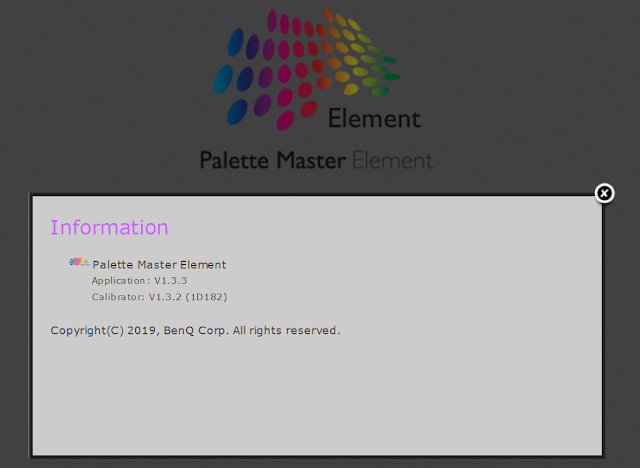
去年(2018年)の9月にキャリブレータを買ったのだけど、よく分からず使っていたので、カラーマネジメントについて勉強しながらキャリブレーションしているときの覚書。 ハード環境: BenQ SW271, NVIDIA Quadro P1000 ソフト環境: Windows 10, i1Profiler v1.8.3, X-Rite Device Services v3.1.7.6, Palette Master Element v1.3.3 参考サイト SW2700PT、SW271をハードウェアキャリブレーションしてPhotoshop、Lightroomで活用する方法 - studio9 買ったのこちら。 i1Display Proキャリブレーション; X-Rite Amazonで32,808円だった。 i1Displayはプリンタのプロファイルには対応していない。 i1のシリーズ比較 機能比較表 | x-rite i1(エックスライト アイワン)シリーズ キャリブレーション BenQのPalette Master Elementとi1Profilerで試行錯誤しているときのログ。 選択する値とかよく分からずに参考サイトを見ながらPalette Master Elementを使うと明らかにディスプレイの色が違う(暗い感じ) 次にi1Profilerだとコントラストが強すぎる(Palette Master Elementよりは見た目まし) SW271が再起動する動きをしてから本体のカラー調整が出来なくなる SW271のディスプレイドライバを公式サイトからダウンロードしてインストール Palette Master Elementで再度キャリブレーションしたら本体のカラー調整機能復活 i1Profilerで各設定の意味を調べながら何度もキャリブレーションし直す 何度やっても白く抜ける感じになる キャリブレータのレンズに指紋っぽい汚れがあるので、一眼レフレンズ用のレンズペンで綺麗にする Palette Master Elementで再度キャリブレーション。やっぱりキャリブレーション直後は暗くなる。 SW271の電源を切ってから入れ直す 。→ 綺麗!! SW271本体のカラー調整は出来

